RunComfy의 클라우드는 Reallusion AI Render를 위한 FLUX.1-dev ControlNet에 국한되지 않습니다. 체크포인트, ControlNets, LoRAs, VAEs 및 관련 노드를 교체하여 아래에 나열된 추가 Reallusion 워크플로우 및 모델을 실행할 수 있습니다.
더 많은 Reallusion ComfyUI 워크플로우 얻기: RunComfy에서 다운로드하고 실행할 수 있는 더 많은 워크플로우 템플릿을 받으세요. "Workflows" 버튼을 클릭하고 더 많은 것을 시도해 보세요.
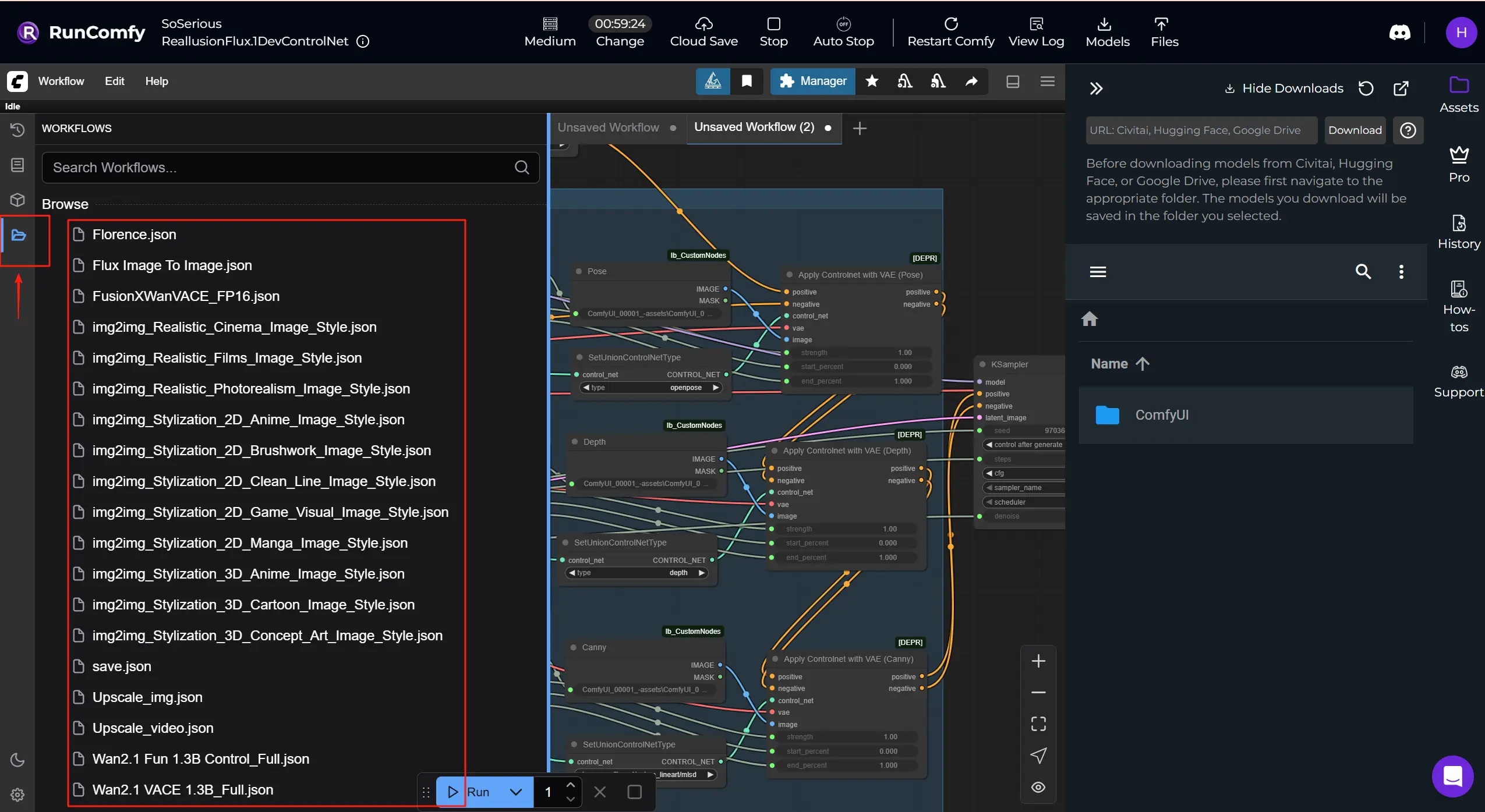
Reallusion은 iClone과 Character Creator로 잘 알려진 실시간 2D/3D 캐릭터 생성 및 애니메이션 소프트웨어 개발자입니다. 이 소프트웨어는 영화/TV, 게임, 건축 시각화, 디지털 트윈, AI 시뮬레이션에서 사용됩니다.
Reallusion AI Render 는 3D 애니메이션 소프트웨어와 AI 기반 콘텐츠 생성 워크플로우 사이의 매끄러운 다리입니다. iClone 또는 Character Creator에서 레이아웃, 포즈, 카메라, 조명 데이터를 직접 듣고 이 컨텍스트를 사용하여 ComfyUI 내에서 세밀하게 상세한 이미지나 비디오를 자동으로 제작하는 AI 렌더 어시스턴트로 생각하세요. 이 통합은 Reallusion의 실시간 3D 생성 도구와 ComfyUI의 유연한 노드 기반 AI 처리 아키텍처를 결합하여 이미지 및 비디오 기반 스토리텔링을 아티스트 주도적이고 3D 데이터에 의해 엄격히 유도되도록 만듭니다. Reallusion AI Render는 깊이 맵, 노멀 맵, 에지 감지(Canny), 3D 포즈 데이터 및 스타일 이미지를 IPAdapter를 통해 지원합니다. 그리고 맞춤형 코어, ControlNet, 추가 이미지 및 업스케일 노드를 통해 애니메이터와 개발자가 ComfyUI를 수동으로 탐색할 필요 없이 일관되고 스타일화된 고품질 출력을 전적으로 플러그인 제어 하에 렌더링할 수 있게 합니다.
구조화된 지시를 해석하고 내부 매개변수 프리셋과 결합함으로써 Reallusion AI Render는 프롬프트 기반 생성을 정밀하고 재현 가능한 생산 프로세스로 변환합니다. 이는 일관된 캐릭터, 세밀한 스타일 제어 및 프레임 정확한 AI 지원 시퀀스 렌더링이 필요한 영화, 게임 또는 상업적 스토리텔링의 제작자를 위해 맞춤 제작되었습니다.
플러그인 직접 통합: Reallusion AI Render는 전용 플러그인을 통해 iClone 및 Character Creator와 네이티브로 작동하여 프로덕션 도구를 떠나지 않고 실시간 피드백 및 제어를 제공합니다.
3D 유도 ControlNet: Reallusion AI Render의 ControlNet 노드를 사용하여 3D 장면에서 깊이, 포즈, 노멀 및 에지 데이터를 ComfyUI로 매끄럽게 매핑하여 영화적 일관성과 샷 수준의 제어를 달성합니다.
다중 이미지 스타일링 지원: Reallusion AI Render 워크플로우에는 유연한 스타일 블렌딩 및 참조 기반 방향을 지원하는 추가 이미지 노드가 포함되어 있어 룩을 재사용하거나 고급 IP-적응 렌더링을 수행하기 쉽게 만듭니다.
스마트 업스케일 워크플로우: 전용 UpscaleData 노드는 제작자가 Reallusion AI Render 플러그인 내에서 출력 해상도를 정의할 수 있게 하여 최종 렌더가 프로젝트 사양과 일치하도록 추측 없이 보장합니다.
전체 워크플로우 자동화: 일반적인 ComfyUI 워크플로우와 달리 Reallusion AI Render는 자동화에 설계되어 있으며, 모델, 샘플링 단계, CFG 및 오디오 동기화와 같은 매개변수가 프로그래밍 방식으로 전달되어 배치 렌더링 또는 사용자 정의 프리셋에 준비되어 있습니다.
제작 준비 캐릭터 일관성: LoRA 훈련 및 IP 생성 도구와 함께 사용하면 Reallusion AI Render는 비디오 시퀀스 전반에 걸쳐 얼굴의 무결성과 시각적 충실도를 유지하여 AI 기반 스토리텔링에 이상적입니다.
Reallusion AI Render 기본 워크플로우
1. 이미지를 준비하세요
Reallusion iClone 또는 Character Creator에서 AI Render Plugin을 사용하여 이미지를 내보내세요. 이미지를 기본 플러그인 경로 구조를 사용하여 저장했는지 확인하세요. 이렇게 하면 모든 가이드/제어 이미지(예: 포즈, 깊이)가 자동으로 생성되고 올바르게 연결됩니다.
이미지를 ComfyUI -> input 폴더에 업로드하세요. 파일 이름이 Node에 지정된 render_output_path와 일치하는지 확인하세요.
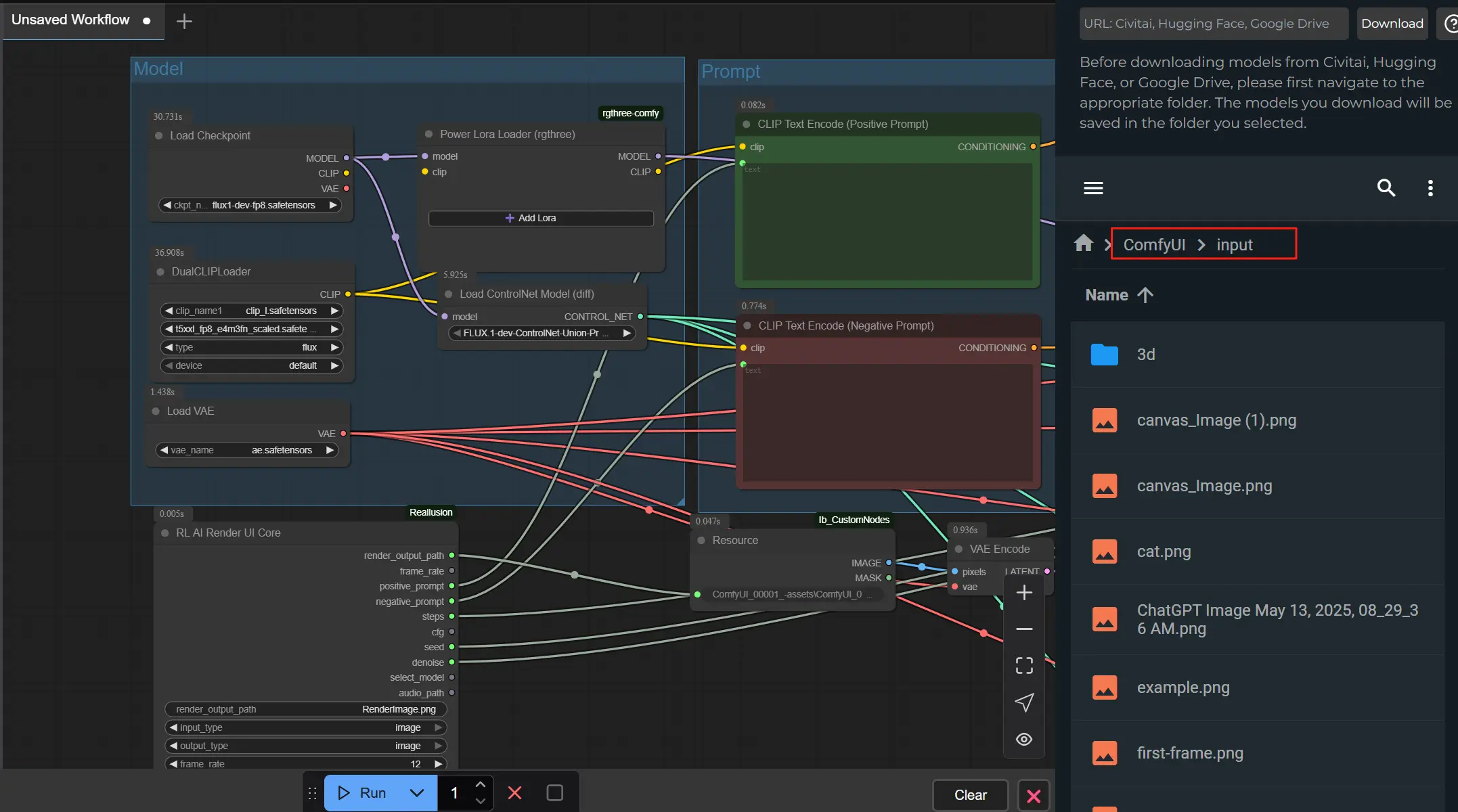
2. 프롬프트 및 스타일 설정
iClone 또는 Character Creator AI Render 플러그인 UI 내에서 명확한 긍정적 프롬프트(원하는 것)와 부정적 프롬프트(피하고 싶은 것)를 작성하세요. 워크플로우는 이를 사용하여 출력의 외관과 세부 사항을 안내합니다.
3. 머신을 연결하고 AI Render 사용-⭐중요
시작하려면 iClone 또는 Character Creator 내에서 AI Render 플러그인을 실행하고 RunComfy URL에서 id를 복사하여 ComfyUI Cloud를 AI Render에 연결하세요. 연결되면 플러그인은 ComfyUI 파이프라인에서 미리보기한 이미지나 비디오를 자동으로 전송합니다.
이 설정은 AI Render가 머신과 원활하게 통신하도록 하여 실시간으로 결과를 미리보고, 조정하고, 세부적으로 다듬을 수 있게 합니다. 연결을 안정적으로 유지함으로써 포즈, 깊이 및 스타일 가이드가 모든 렌더에 걸쳐 정확하게 유지됩니다.
👉 전체 단계별 비디오 가이드를 보려면 여기를 클릭하세요: YouTube Tutorial
노드 필수 설정
1. 프롬프트 및 품질 설정 – RL AI Render UI Core Node 이 노드는 AI Render Plugin에서 주요 매개변수를 수집합니다.
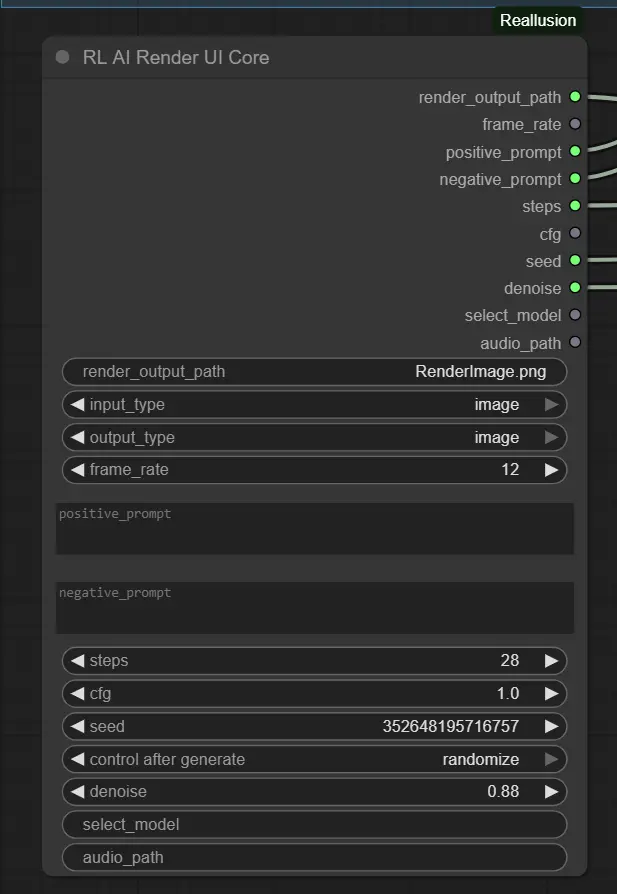
2. 기본 모델 설정 – Load Checkpoint Node
선택한 모델(e.g., Flux 1 Dev ControlNet)을 로드합니다.
ckpt_name: 스타일에서 예상하는 모델과 일치해야 합니다(기본값: flux1-dev-fp8.safetensors).
IPAdapter 또는 ControlNet을 지원하는 모델을 사용하여 최상의 결과를 얻으세요.
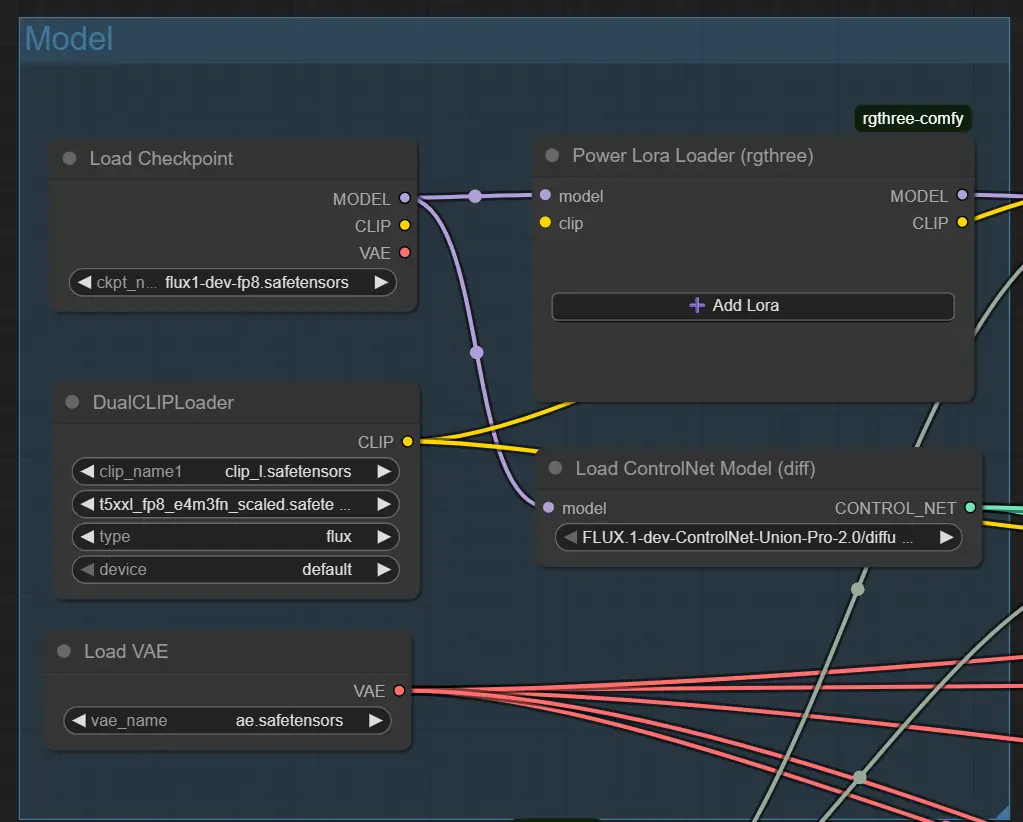
3. 구조 가이드 – ControlNet Nodes (Pose, Depth, Canny) 각 ControlNet 노드는 특정 입력 파일(e.g., 포즈 이미지)을 로드합니다; 제어가 활성화된 경우에만 활성화됩니다.
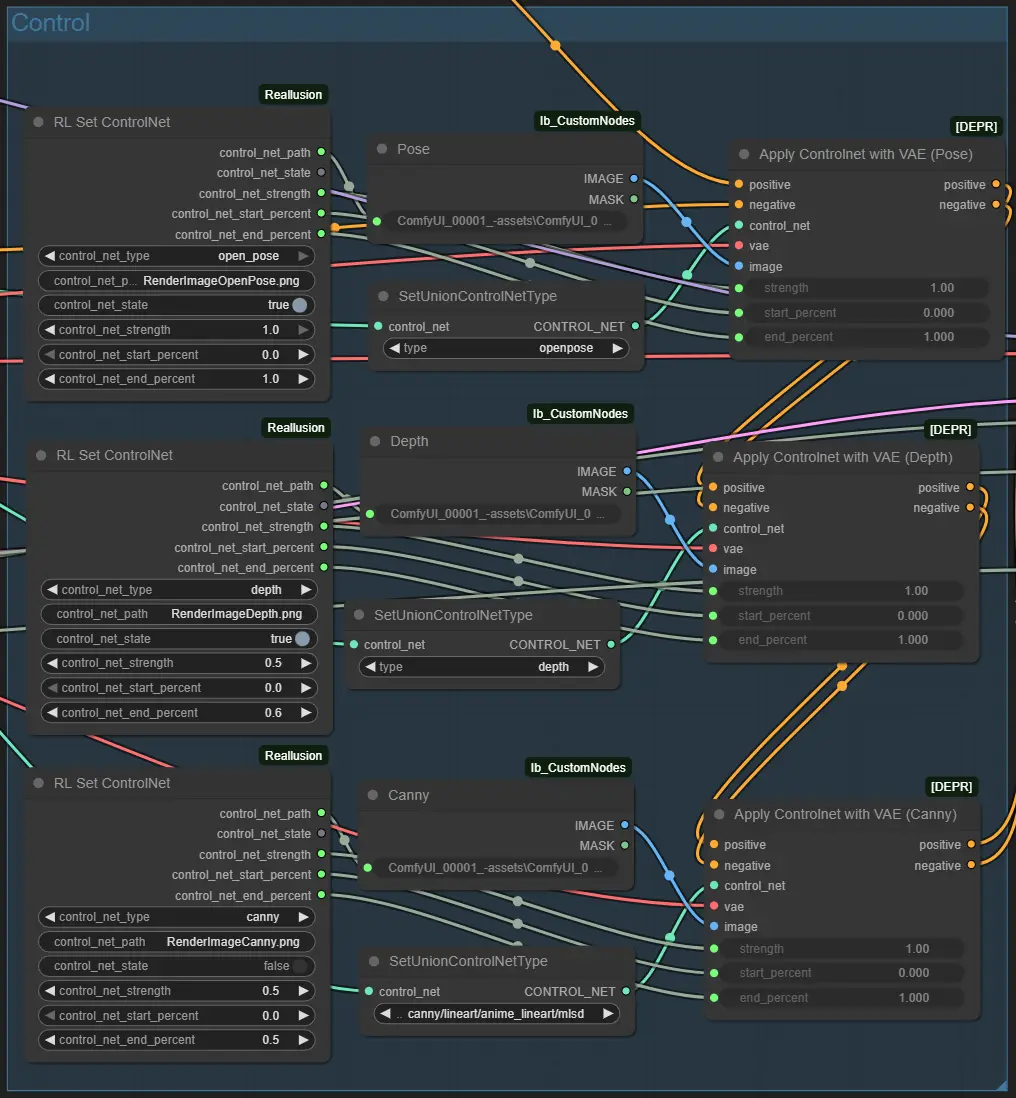
4. 프롬프트 조건부 – Flux Guidance Node 프롬프트가 이미지 생성에 어떻게 영향을 미치는지 조정합니다.
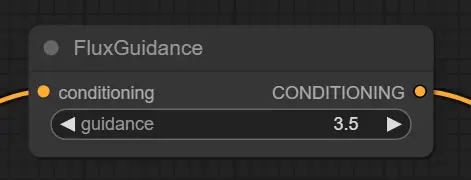
5. 텍스트 프롬프트 인코딩 – CLIP Text Encode Nodes 프롬프트에서 벡터 가이드를 생성합니다.
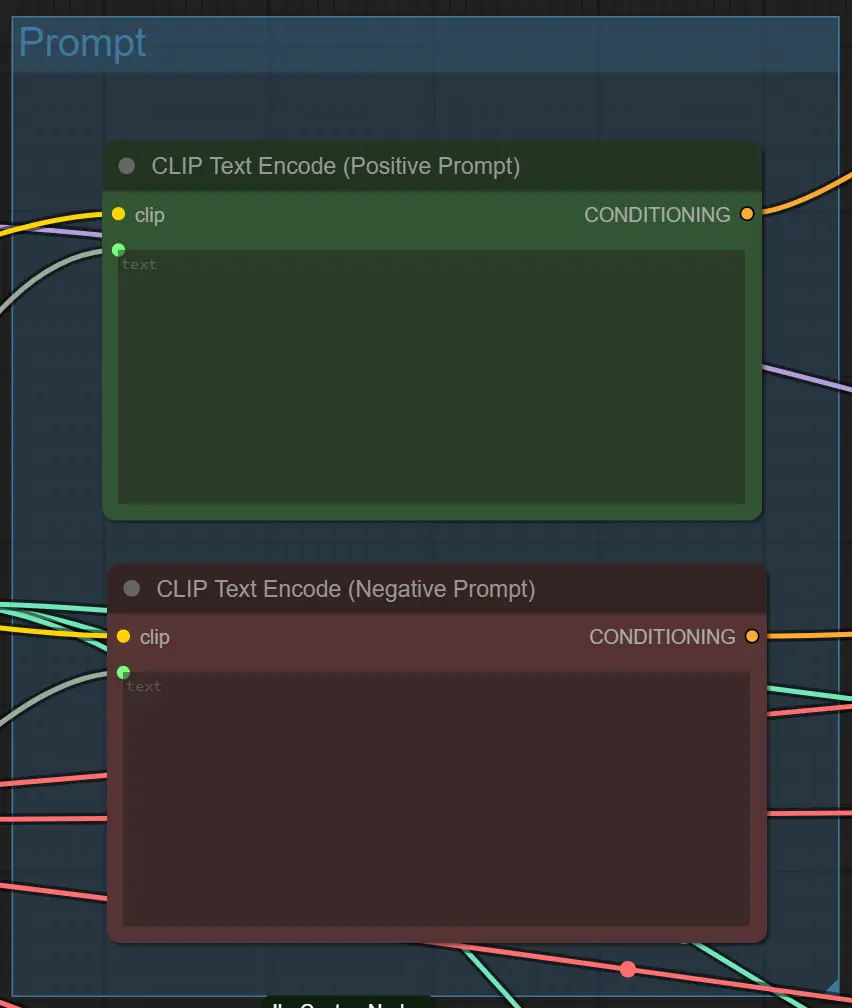
노드에 대한 고급 팁
프롬프트 명확성
너무 복잡하거나 모호한 프롬프트를 피하세요. 영화적 조명, 애니메, 사이버펑크 골목 같은 직접적인 스타일을 사용하세요. 더 구체적일수록 더 통제된 결과를 얻을 수 있습니다.
디노이즈와 구조의 균형 ControlNet이 활성화된 경우(예: Depth + Pose), 0.88과 같은 높은 디노이즈는 구조를 방해할 수 있습니다. 레이아웃 보존이 우선일 때는 0.6–0.75를 시도하세요.
ControlNet과 입력 일치
일치하는 가이드 이미지가 있는 경우에만 ControlNet을 활성화하세요(e.g., Depth용 RenderImageDepth.png). 불일치는 실패한 프롬프트나 빈 결과를 초래할 수 있습니다.
이 워크플로우는 Kijai가 개발한 Flux-FP8 모델과 Reallusion 팀이 공식 AI 렌더링 워크플로우 가이드에서 설명한 성능 최적화 기술을 통합합니다. 모델 개발에 기여한 Kijai와 ComfyUI 워크플로우에서 AI 렌더링 효율성을 향상시키는 귀중한 통찰을 공유한 Reallusion에 특별한 감사를 드립니다.
Reallusion AI Render와 관련된 기술 자료 및 문서를 탐색하세요.
RunComfy는 최고의 ComfyUI 플랫폼으로서 ComfyUI 온라인 환경과 서비스를 제공하며 ComfyUI 워크플로우 멋진 비주얼을 제공합니다. RunComfy는 또한 제공합니다 AI Playground, 예술가들이 최신 AI 도구를 활용하여 놀라운 예술을 창조할 수 있도록 지원합니다.